
ExcelのFIND関数!文字列操作関数LEFT関数などと一緒に覚えよう!①
ExcelのFIND関数もLEFT関数などと同じく、検定では必須の関数ですね。
しかし、LEFT関数などと同じく、FIND関数もまた、市販テキストだと、どういうふうに使っていいか全く解説がありません。
しかし、この関数はうまく使いこなせば、かなりの効力を発揮してくれる関数です。
今回の記事では、FIND関数の使い方を解説していきます。
✅以下のような方を対象にしています。
検定を取ったけど、関数を使いこなせていない方
Excelの関数を学びたい方
Excelを復習したい方
✅結論
FIND関数を利用し、抜き出したい文字や数値を自在に操ろう!
FIND関数とは
ExcelのFIND関数は、特定の文字が別の文字列内で何文字目にあるかを見つける関数です。

例えば、セルA2に住所「神奈川県横浜市中区」という文字列がある場合、次のようにFIND関数を使うことができます。
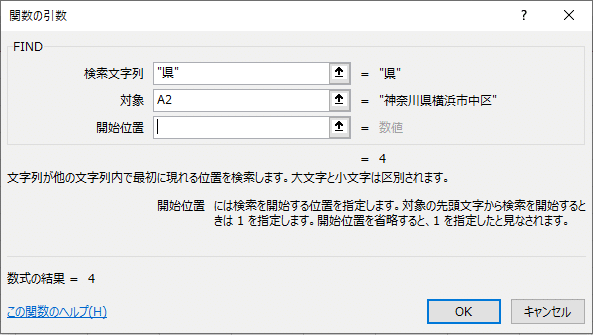
FIND("県",A2)をB2に入れるとB2には、「4」と出てきます。

神奈川県横浜市中区で県という文字は、左から数えて4番目にあるからです。
もちろん、こんな使い方はしません。
FIND関数はこう使います!
FIND関数は、基本的に単体で使うことは、ほぼなく、IF関数や他の文字列操作関数(LEFT、RIGHTなど)と組み合わせることが多いです。
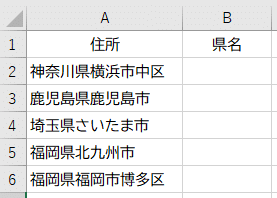
例えば、上記画像で県名を抜き出したい場合です。
日本の県名は、ほぼ3文字ですが、以下3つのみが4文字になります。
鹿児島県
神奈川県
和歌山県
LEFT関数とFIND関数を使うと、上記画像の県名を埋めることができます。
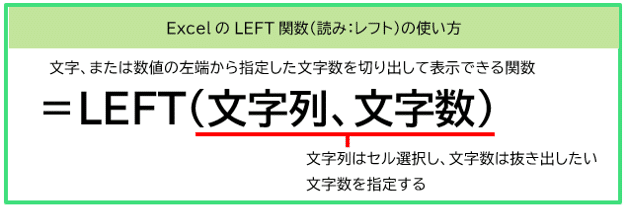
FIND関数は該当文字が左数えて何文字目にあるかを数えてくれる関数なので、LEFT関数の文字数の箇所に、FIND関数を利用します。
そうすることで、県の位置の文字数を自動的に変更することができます。

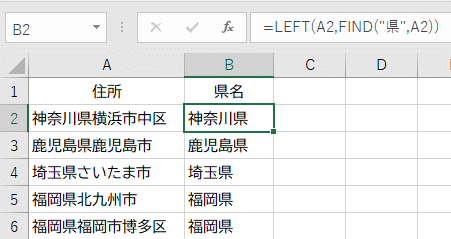
勘のいい方なら気付いたかと思いますが、このやり方だと、都道府に対応できません。

「京都府京都市下京区」には「県」という文字がないため、エラーで返ってきます。
ほかにも北海道や東京都、大阪府でもエラーで返ってしまいます。
この場合は、エラー処理をしてくれる関数と組み合わせる必要がありますね。
長くなるので、また後日に記事にします。
また、読んでくださいね。
ありがとうございました。
プロフィール
神雄四季について知りたい方はこちら。
サイトマップ
記事一覧表を作成しました!
最後までお読みいただき、ありがとうございました。
フォローやスキをしていただくと、励みになります!!
